たにーです。
コピーライターにおすすめのパソコン、僕の中で最終結論が出たので、その回答をシェアします。
僕は、WindowsとMacを両方所有しており、どちらも仕事で使い倒してきました。
そんな僕が今回、WindowsにするのかMacにするのかという、ある意味究極の選択とも言える難題に終止符を打ちます。
WindowsにするかMacにするかで悩んでいるなら、ぜひ読んでみてください。
結論:コピーライターのパソコンはMac一択

まず、僕はApple信者であるということを前置きしたうえで、結論から言ってしまうと、コピーライターが選ぶべきパソコンはMac一択です。
僕はWindowsとMacどちらも持っていて、現在はMacをメイン機として使っています。
先日、動画編集のお仕事を依頼されたときのこと。
納期の関係で、かなり急いで仕上げなければいけなかったのですが、型遅れのデスクトップWindowsと非力なサブ機の11インチMacbookでは、もはや最新のPremiere Proを動かすのは不可能に近く、必要に迫られてMacbookの16インチを勢いで購入したのです。
で、届いて動かしてみたところ、これがもうとにかく素晴らしすぎて。
パソコンを買うときに、WindowsにするかMacにするかで悩む人も多いと思います。
この記事を読んでくれているあなたも、おそらくそうなんじゃないでしょうか。
コピーライターが本気で仕事に使うなら、間違いなくMacを選んでおいたほうが得策です。
Macを選ぶべきこれだけの理由

では、なぜWindowsではなくMacを選ぶべきなのか。
その理由を、今からお伝えしていきます。
リセールバリューが高い

型遅れのパソコンなんて、値段が付かないばかりか、リサイクル料を払って処分してもらわなければなりません。
僕もこれまでWindowsパソコンを6台使ってきましたが、最終的にはVAIO以外ゴミと化しました。
ですが、Macなら型落ちでもそれなりの値段で売ることができます。
パソコンをバリバリ仕事で使っていると、2〜3年に1度くらいは買い替えなければならないでしょう。
2〜3年も使った型遅れのパソコンなどほぼ市場価値がないのが普通ですが、それがMacだとそこそこいい値段で売れてしまう。
ヤフオクやメルカリなどの中古市場を見てもらえると分かりますが、10年落ちのマシンですら、程度によっては結構な値段になっていますよね。
リセールバリューが高いので、買い替え時の購入資金としてアテにできます。
画像や動画編集もサクサクできる
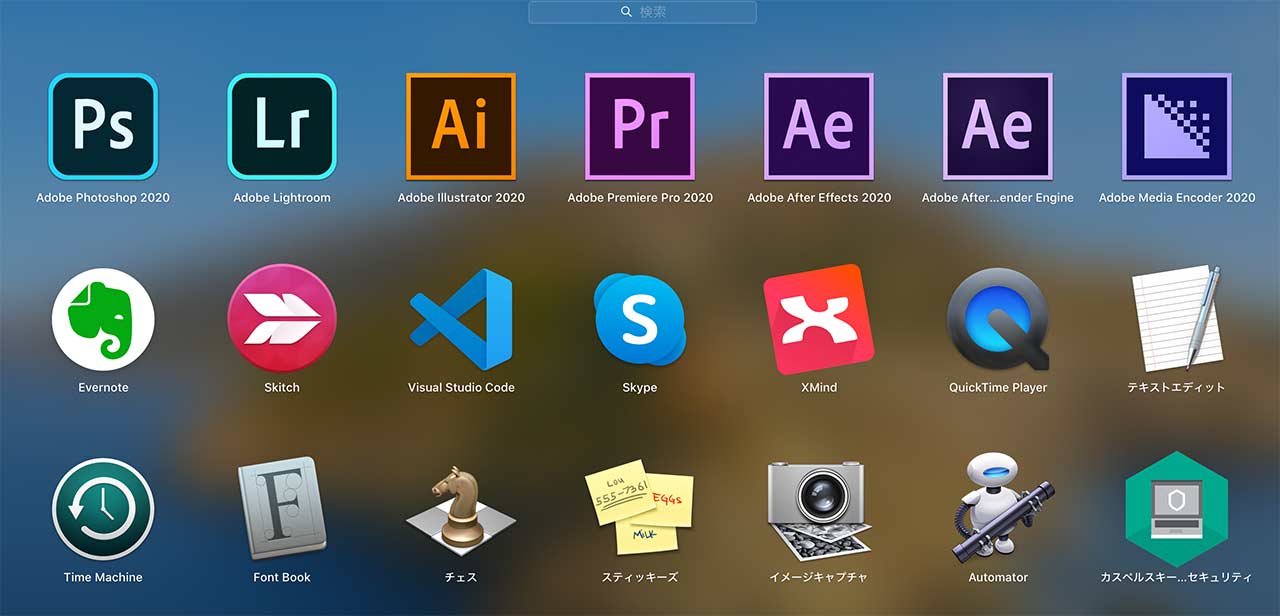
コピーライターの僕が言うのもなんですが、これからは動画の時代がやってきます。
なので、コピーライターといえども、ある程度の動画の編集スキルを身につけておくに越したことはありません。
動画編集のほかに、ヘッダー画像やサムネイルを作成する、というような画像編集スキルもしかり。
ただ、画像編集はまだしも、動画編集はかなりパソコンに負担をかけます。
僕はAdobeのPremiere Proという動画編集ソフトを使っていて、動画編集なら何でもできてしまうくらい高機能で便利なソフトなのですが、高機能なだけあってそこそこ重いのです。
でも、MacBookの最新モデルは、スペックが劇的に向上していることもあり、ヘビーな動画編集作業もサクサクこなせる。
逆に言うと、パソコンが型遅れになっていくにつれて、どんどん重く作業効率も落ちていくということなんですね。
事実、旧モデルのWindowsやMacでは、Premiere Proで満足な作業ができなくなりました。
なので、もし予算に余裕があれば、多少費用を追加してCPUとメモリを可能な限りグレードアップしておくことをおすすめします。
目安としては、動画編集も視野に入れている場合は、メモリを最低でも16G以上にしておくといいでしょう。
予算が許すのであれば、メモリに関しては最大の64Gまで増設すると、動画編集もストレスなくサクサクとおこなえるはずです。
金額は少しかかりますが、投資に対するリターンは保証します。
僕は今回、在庫品を購入したので16Gしか選べませんでしたが、次はフルスペックにしてやろうとたくらんでいます。
iphoneやipadとの親和性が抜群
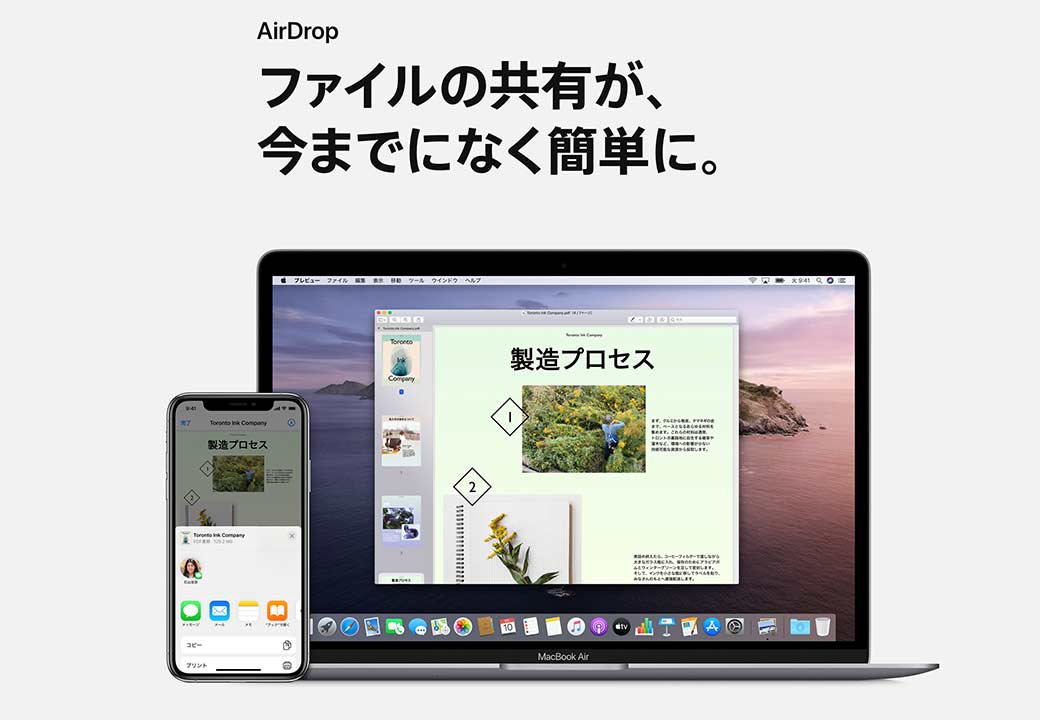
同じApple製品なので当然といえば当然かも知れませんが、iPhoneやiPadと連携させるとめちゃくちゃ作業がはかどります。
特に僕が個人的に便利だと思うのが、Airdropという機能です。
これは、近くにあるMacやiPhone同士でデータのやり取りが簡単にできるというもので、例えば、iPhoneで撮った写真をMacに転送したいと言うような場合。
写真を選んで送りたい機器をタップするだけで、データを瞬時に転送することができてしまいます。
他にも、iPadをワイヤレスでMacのサブモニターとして使えたりと、連携して使うことでかなり作業効率が上がります。
もし、あなたがiPhoneやiPadを使っているなら、Macを選ばないのは損だとすら言えるでしょう。
タッチパッドやキーボードの操作性が素晴らしい

最新型のMacBookは、タッチパッドも大きくなりレスポンスや操作性もかなり向上しました。
さらに、キーボードもさらに打ちやすくなり、サブ機の旧型MacBook Air11インチとは比べ物にならないくらいの快適さです。
この辺の操作性というのは、仕事の能率にも大きく影響してきます。
特に、ライターは文字を打ち込んでなんぼなので、タイピングが快適にできるかどうかというのは稼ぎを左右するかなり重要なポイントだと言えるでしょう。
Windows、Officeも使える
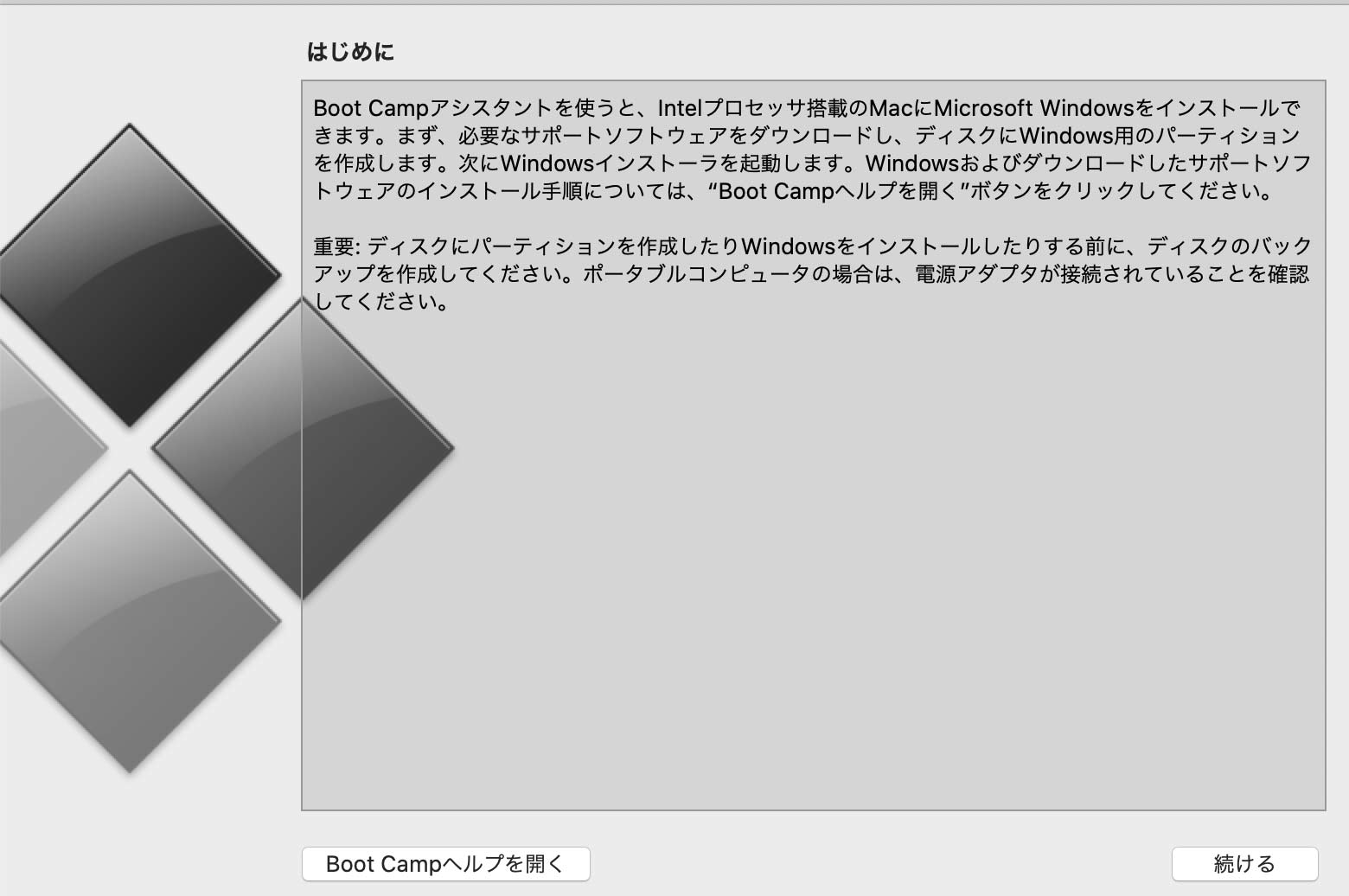
これ、ある意味反則と言えるかもしれませんが、実はMacにWindowsをインストールすることができます。
しかも、裏技とかではなく、AppleがリリースしているBootCampというソフトを使っておこなう正式な方法。
BootCampというソフトはMacに標準でインストールされているので、Windowsのライセンスだけ購入すれば、手持ちのMacにWindowsをインストールできます。
ライセンスはアマゾンで購入することができ、オンライン版のライセンスであれば、すぐにインストールして使うことが可能。
価格も、執筆時点で17,000円ちょっとと、Windowsパソコンを購入するよりはるかに安い値段でWindowsが使えるようになってしまいます。
ちなみに、WordやExcelというようなOffice系のソフトに関しては、Mac版があるのでそちらを使えばいいですね。
仕事上で使うWindowsのソフトに関しては、基本的にMacと互換性があるものが多いですが、どうしてもWindowsを使わなければならないという場面も、ひょっとしたらあるかもしれません。
そういうときには、MacでWindowsをBootCampする、という方法で乗り切ってみてください。
使うOSを統一するとスッキリして気持ちいいですし。
買い替え時の引き継ぎが超簡単
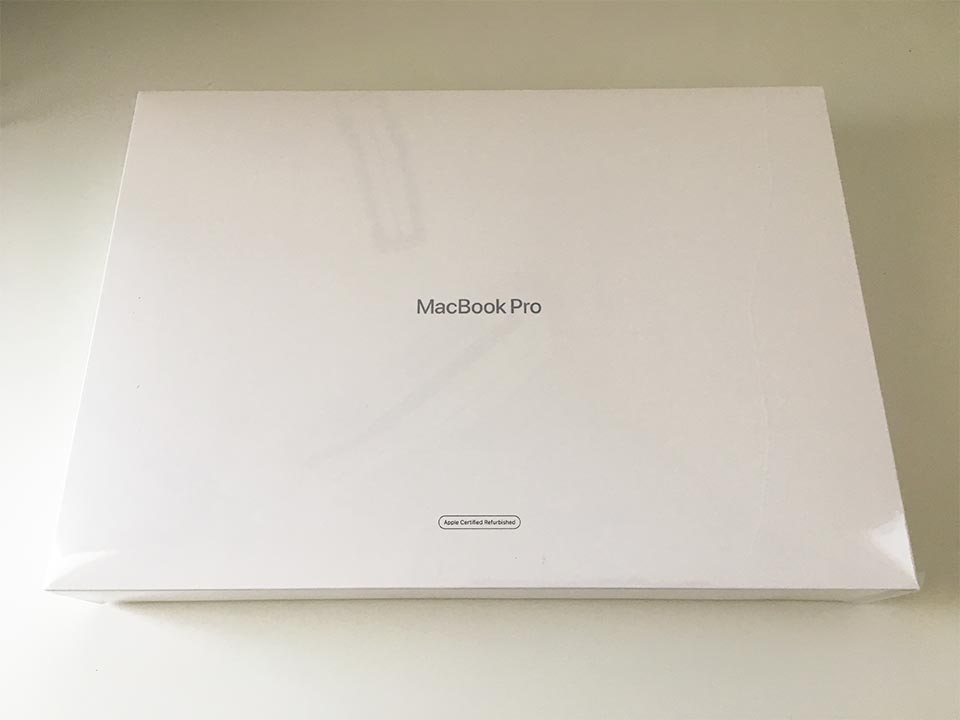
Windowsの場合、新しいパソコンに引っ越そうと思うと、バックアップして引っ越しソフトを使って…….などという結構わずらわしい作業が必要になります。
が、Macなら、Wi-Fiを使ってワイヤレスで引っ越しができてしまうんです!
移行アシスタントがあるので作業自体も簡単で、Wi-Fiがなければ有線接続でもおこなえます。
こういうユーザビリティーの高さは、かなり評価できますよね。
KeynoteやPagesなどの文書作成ソフトが素晴らしい
WindowsにWordやExcel、PowerPointといった文書作成ソフトがあるように、MacにもPagesやNumbers、Keynoteといった同じような機能を持つソフトがあります。
実は、これらのソフト、かなり使い勝手がいいのです。
デザインにこだわりのあるAppleらしく、見栄えのいいテンプレートがデフォルトでたくさん入っているうえ、使い方もシンプルで操作性も抜群。
直感的に使えます。
さらに、作成した文書をWordやExcel形式で書き出すこともできるので、もし納品形式を指定されても心配はいりません。
iMovieでかなり本格的な動画編集も可能
Macには、どのモデルにもiMovieという動画編集ソフトが標準でインストールされています。
このiMovie、使い方次第ではかなり本格的な編集ができるんです。
Windowsでも、フォトアプリで簡単な動画編集はできるのですが、あくまで簡易的な編集アプリなので、iMovieのように凝った編集はできません。
僕は動画編集も本格的にやっているため、Adobe社がリリースしているPremiere Proというプロ用のソフトを使っています。
が、テロップやバックミュージックを入れたり、オープニングやエンディングを作成したり、という程度の編集であればiMovieで十分と言えるでしょう。
音がいい
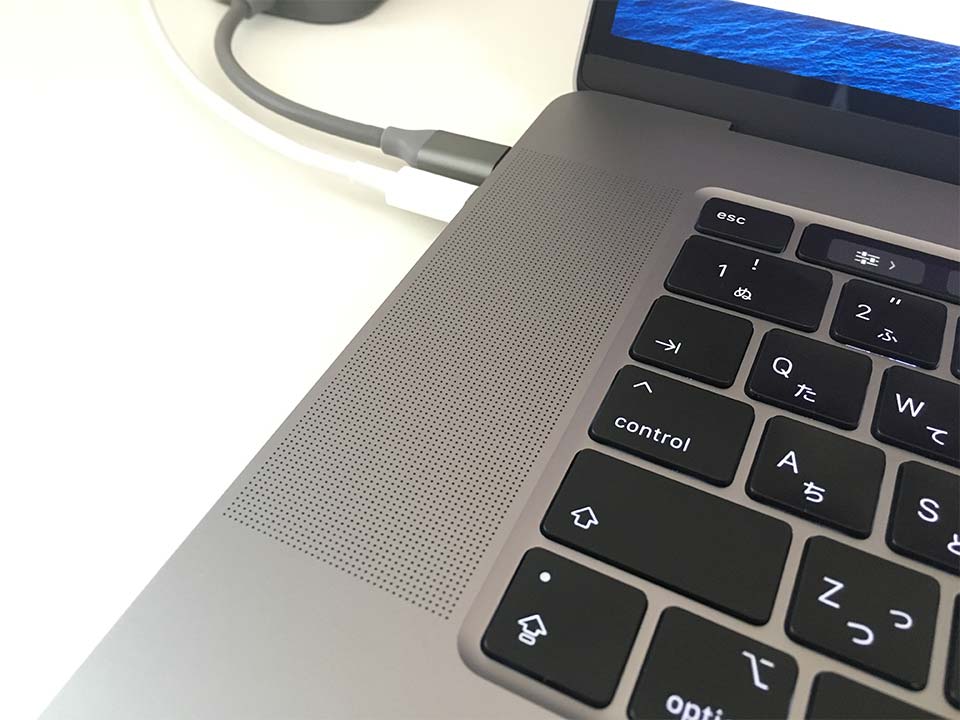
モデルチェンジするごとにスピーカーが進化し、明らかに音が良くなっています。
もともとApple製品は音質がいいのですが、先日購入した2019年版のMacbook Proは、旧モデルと比べても全然音が違う。
普通にオーディオ機器として使えるレベルだと言ってもいいでしょう。
音楽を流しながら仕事をする僕にとって、音がいいというのはかなり重要なポイント。です。
テンションが上がる

信者と言われても仕方がないのですが、Macを使っているとかなりテンションが上がります。
テンションが上がる→仕事がはかどる、という図式です。
カフェでMacを広げていたりすると、「エセノマド」などとクスクス笑われてしまうリスクもありますが。
でも、それでもいいのです。
自分が満足さえしていれば。
いい仕事は、いい道具から生まれる。
Macを選ぶ理由は、正直これが一番だと言ってもいいかもしれません。
Macbookおすすめのモデル

Macがいいのは分かった。で、どのモデルにすればいいの?
ということで、ケース別におすすめのモデルをご紹介します。
コピーライターとしてどんな仕事をするかにもよるのですが、一つの基準としては、
・動画編集をガッツリやる、基本的に持ち運ばない:MacBook Pro16インチ
画像や動画編集などのヘビーな作業もガッツリサクサクこなしたい。
あまり持ち運ぶことはなく、どちらかというと据え置きで使うという場合には、MacBook Pro16インチがおすすめです。
画面が大きいので作業もはかどりますし、いざというときには持ち運びもできます。
・動画編集もやりたい、外でも使いたい:MacBook Pro13インチ
動画編集もこなせ、かつ外にも気軽に持ち運びたい。
そんなあなたには、MacBook Pro13インチがおすすめです。
MacBook Pro13インチの最新モデルは、動画編集も十分に対応できるスペックかつ、13インチという機動性の高いサイズ感がかなり魅力的。
それほどハードに動画編集をしないのであれば、13インチでも十分でしょう。
・動画編集をたまにやる、外で使うことが多い:MacBook Air
最新モデルのMacBook Airは、とにかくコスパが神がかっています。
スタンダードなグレードなら、なんと10万円台で買えてしまう。
しかも、スタンダードといっても、スペックはかなり高いです。
薄くて軽く、手頃なサイズ感なので、いつでもどこでも持ち運びたくなる。
これまで以上に、仕事がはかどること間違いなしです。
予算があるならメモリ増設をしておくべし
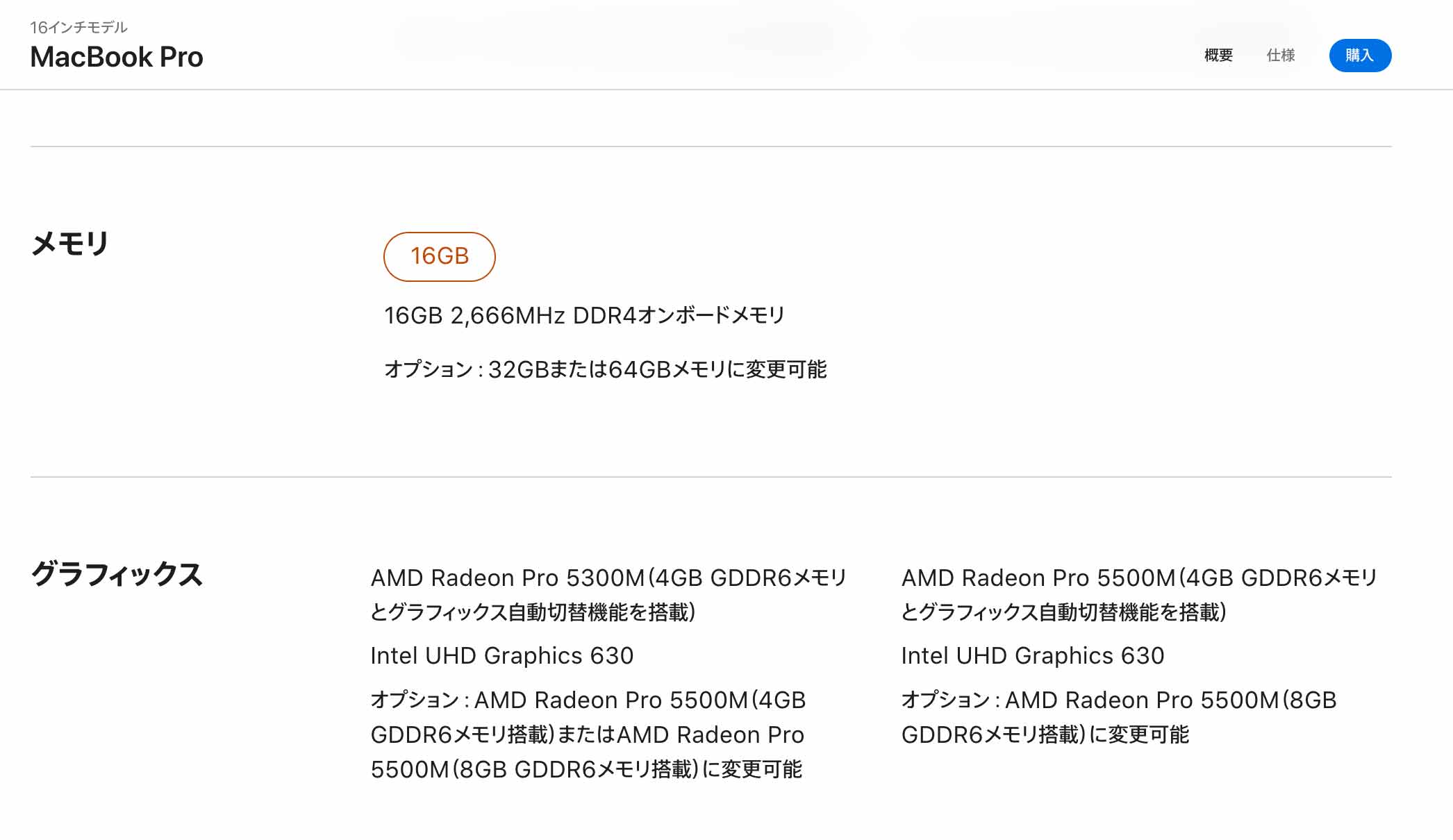
Macの最新モデルはどれも素晴らしく進化しているので、スタンダードなMacBook Airでも、ある程度の動画編集には対応できます。
Premiere Proなどの編集ソフトで4Kクラスの動画をガッツリ編集しようと思えば、MacBook Pro16インチモデルでメモリ増設したものがベストです。
が、MacBook Airでも動画編集自体の作業は十分に可能です。
特に、最新モデルのMacBook Airのコスパは神がかっていますし、MacBook Pro13インチの最新モデルも素晴らしい。
もし迷ったら、とりあえずMacBook Pro13インチを買っておけば間違いありません。
動画編集も視野に入れていて、予算にも余裕があるようであれば、メモリ増設をしておいた方がいいですね。
Macの場合、Windowsのようにあとからメモリを追加したり、ということができないので。
予算が許す範囲で、できるだけ高スペックのモデルを選んでおけば、もし将来的に動画編集をするようになったりWindowsをBootCampしなければならなくなった場合でも安心ですからね。
デメリットがないわけではない

と、ここまでMacのメリットを散々ご説明してきたわけですが、とはいえ当然ですがMacをメイン機として使うデメリットもあります。
Windows専用のソフトが使えない
「このソフトめっちゃ便利!だけどMac版がない…」というのはよくあることです。
ということで、もしMacでどうしてもWindows専用ソフトやアプリを使いたいと思ったら、MacにWindowsをインストールしなければなりません。
もしくは、Macで使える似たようなソフトやアプリを探すか。
まあ、その逆もあるのですが、これは正直結構不便だなぁと思います。
Windowsのライセンス購入費用が必要
先ほどもお伝えしましたが、どうしてもMacでWindowsを使いたいという場合は、MacにWindowsをインストールすることができます。
が、別途ライセンスを購入しなければならず、その費用がどうしても必要です。
とはいえ、17,000円ちょっとで高スペックマシンにWindowsがインストールできることを考えれば、個人的にはこれはむしろメリットと言ってもいいかもしれないと思ったりしています。
Macのディスク容量が圧迫される
当然ですが、MacにWindowsをインストールするには、ディスク容量が必要です。
最低でも64G以上の空き容量がなければインストールできません。
ファイル自体の容量が64Gあるというわけではありませんが、OSを動かすためにはある程度のディスク容量が必要になるということです。
まあ、データを外付けのハードディスクなどに保存するなどの対応をすれば、容量の圧迫に関してはそれほど大きな問題ではないのかなと思います。
データのやり取りが若干面倒
送ってもらったフォルダやファイルが文字化けしている、という経験をしたことはありませんか?
それは、Macで圧縮したのが原因です。
フォントに互換性を持たせるためには、専用の圧縮ソフトを使ったりと、ちょっとしたコツが必要になります。
他にも、MacとWindowsで外付けのハードディスクを共用するには、専用の形式でフォーマットしなければならないなど、データのやり取りに少し面倒な部分があります。
といっても、基本的な作業についてはほぼ問題ないので、あまり神経質にならなくてもOKです。
コピーライターにおすすめのパソコン:ついに最終結論出ました(ヒント:Mac)/まとめ

ということで、コピーライターにおすすめのパソコンを紹介させていただきましたが、いかがだったでしょうか。
僕たちにとって、パソコンはある意味恋人のようなものでしょう。
僕はMacを全力でおすすめしますが、そうは言ってもやっぱりWindowsだよな、という意見ももちろんあると思います。
ぜひ、あなたにとって最高の一台を見つけてみてください!
参考になれば幸いです。